
Electronic Team uses cookies to personalize your experience on our website. By continuing to use this site, you agree to our cookie policy. Click here to learn more.
C'è un problema che la maggior parte degli utenti segnalerà quando si tratta di implementare token di sicurezza USB. Questo problema ha a che fare con l'esperienza della piena funzionalità di un dispositivo in scenari in cui una connessione fisica non è un'opzione.
Problemi specifici possono sorgere quando gli utenti tentano di condividere accesso a un token USB remoto tramite una connessione di rete. Per le organizzazioni che fanno affidamento sull'autenticazione basata su token condivisa tra più utenti (come un token bancario, ad esempio), è necessario uno strumento di terze parti dedicato che consenta agli utenti di copiare un dispositivo su un computer remoto.
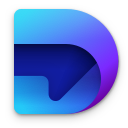







Di seguito sono riportati diversi metodi per condividere i token di sicurezza USB utilizzando una soluzione software:
Ci sono due diversi modi in cui Donglify può essere utilizzato:
Lo strumento può essere utilizzato per accedere a qualsiasi tipo di chiavetta USB di sicurezza da un singolo computer remoto.
È disponibile un'opzione multiconnessione che consente di condividere un token USB sulla rete con più macchine contemporaneamente*.
Dopo aver stabilito la comunicazione con il token USB condiviso, il dispositivo sarà accessibile tramite Gestione dispositivi proprio come se fosse fisicamente collegato alla macchina. Donglify utilizza tecniche di crittografia avanzate per proteggere i dati trasferiti attraverso la rete, dandoti la tranquillità che la tua comunicazione è sicura.
FlexiHub è un altro software con funzionalità simili a quelle di Donglify. Puoi usarlo come software token di accesso remoto, ma lo strumento non offre la possibilità di stabilire più connessioni con lo stesso dispositivo.

Segui questi semplici passaggi per utilizzare FlexiHub:
USB Network Gate consente di accedere a un token di sicurezza con una macchina remota alla volta. Una bella caratteristica del software è la possibilità di vedere quale macchina è attualmente collegata a un dispositivo USB. Questo può essere molto utile se hai dimenticato di disconnettere il dongle da un altro computer

Ecco come accedere facilmente a un token USB remoto utilizzando USB Network Gate: